当我们重装电脑系统时,经常要进行BIOS设置,但是很多人不知道如何进入电脑的BIOS界面。下面就和大家说说具体的步骤吧。
1、不同品牌的电脑型号进入BIOS时有所不同。一般来说,现在大多数都使用Delete,也有一些使用F1或F2。我们第一次开机的时候可以按Delete进入。
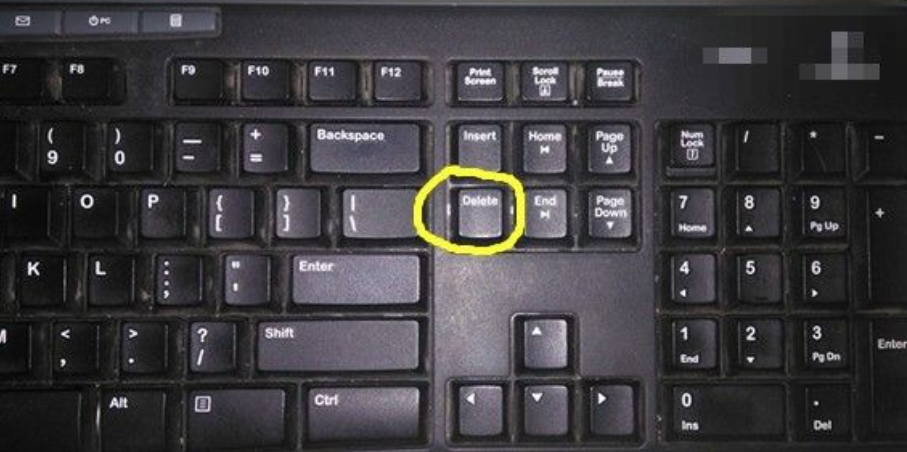
2、如下图,小编在开机的时候又按了几下Delete,现在已经进入BIOS系统了。顶部显示的是BIOS 设置实用程序。
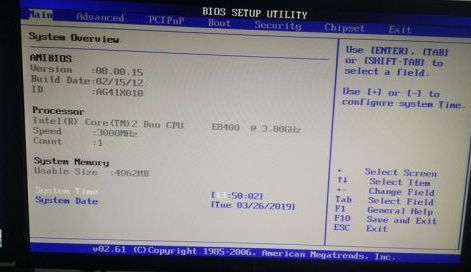
3. 下一行的选项怎么样?分别是主要参数、高级设置、PCIPnP、启动设置、启动安全、芯片设置、退出。
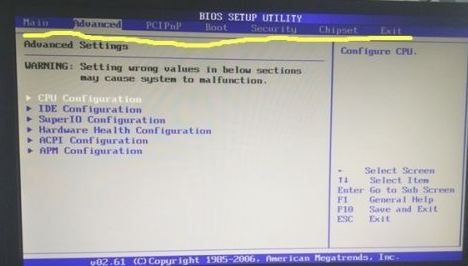
4、在主参数界面,我们可以使用上、下、左、右箭头并回车来显示一些参数,比如处理器、系统内存、系统日期等。最右边有说明,使用+ 或- 设置系统时间。
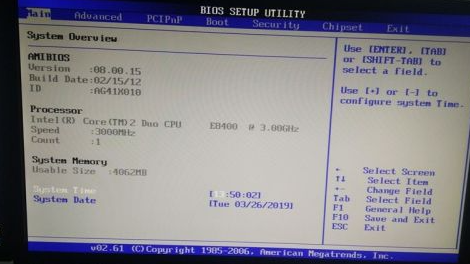
5.高级设置包括:CPU配置、IDE配置、超级输入输出设置、硬件健康设置、ACPI配置、APM设置等。
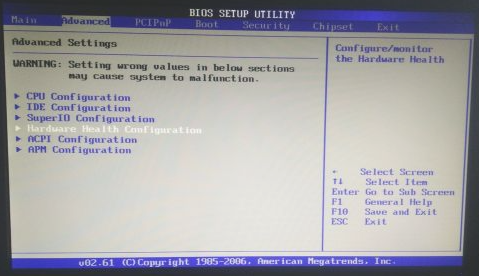
6. 设置PCIPnP 时要小心。如果设置不好,会导致系统故障。编辑水平还没有那么高。
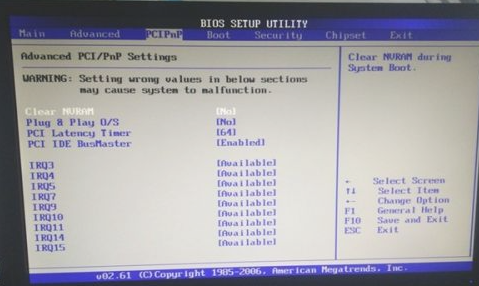
7、启动设置中,有启动设置配置、优先级设置和硬盘设置。
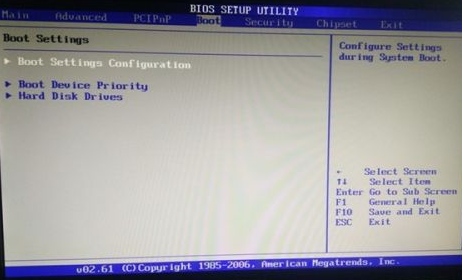
以上是进入电脑BIOS设置界面的步骤。希望对大家有所帮助。
分享到: